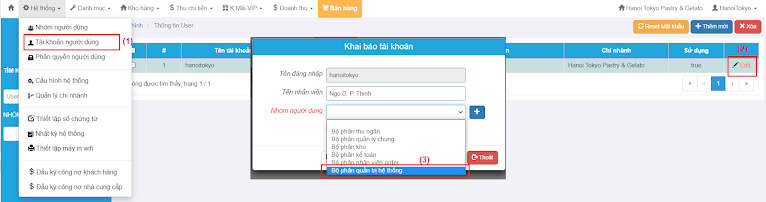Với mục đích giúp người chủ quán/shop phòng tránh gian lận khi in bill tính tiền thì quy trình mặc định của phần mềm DanTriSoft là bắt buộc phải nhấn lệnh In hóa đơn sau đó mới được Lưu, mục tiêu là ghi lại hành động In bill để giám sát việc xóa món. Đó là lý do tại sao các quán/shop chuyên nghiệp đều có quy định là bắt buộc nhân viên phải in bill rồi mới thu tiền nếu làm sai sẽ bị kỷ luật rất nặng. Hãy xem hướng dẫn cách phòng ngừa gian lậnđể hiểu rõ hơn về các chiêu thức ăn bớt doanh thu: Cách kiểm soát khoa học, tránh thất thoát, phòng gian lận với logic chặt chẽ ở DanTriSoft. Nếu thấy lợi ích của việc in bill trước khi lưu hóa đơn thì chỉ cần đầu tư mua máy in bill được DanTriSoft giao hàng trên toàn quốc tại link này: máy in bill thanh toán.Tuy nhiên, một số quán/shop có người chủ là người làm, không có thu ngân, khách không cần lấy bill thanh toán và không muốn tốn tiền mua máy in thì đây là hướng dẫn cách không in bill vẫn lưu được.
Cách 1. Cài đặt Lưu không cần In
- Nếu bạn có nhu cầu là Lưu hóa đơn mà không cần bắt buộc phải In hóa đơn trước khi lưu thì thiết lập như sau: vào menu Hệ thống >> Tài khoản người dùng >> nhấn nút Sửa để mở cửa sổ, tại đây chọn nhóm người dùng là Bộ phận quản trị hệ thống >> nhấn Lưu để hoàn tất.
- Sau khi hoàn thành việc cài đặt Lưu không cần In thì nhấn qua menu Bán hàng để sử dụng chức năng, lúc này bạn có thể nhấn Lưu mà không cần in hóa đơn hoặc In hóa đơn trước rồi mới Lưu đều được.
- Trường hợp nếu bạn không dùng quyền quản trị hệ thống mà vẫn muốn Lưu không cần in thì bạn vào mục phân quyền của DanTriSoft để cấu hình: vào menu Hệ thống >> Phân quyền người dùng rồi thực hiện như ảnh dưới để phân quyền Lưu không cần in.
 |
| Vào menu Hệ thống >> Phân quyền người dùng |
- Khi cài đặt Lưu không cần in hoàn thành thì khi bán hàng bạn có quyền chọn Lưu hóa đơn mà không cần nhấn lệnh In hóa đơn như quy trình bán hàng mặc định gồm 2 bước In hóa đơn rồi mới được Lưu hóa đơn.
Cách 2. Hủy lệnh In khi dùng trình duyệt
- Vào menu Bán hàng để lên đơn hàng (thêm/sửa/xóa/giảm giá...) bình thường. Sau đó nhấn In hóa đơn >> trình duyệt sẽ bật trang in ấn, tại đây nhấn vào nút Hủy (hoặc Cancel) >> sau đó nhấn Lưu hóa đơn là được.
 |
| Nhấn In hóa đơn rồi nhấn Hủy để không in, sau đó nhấn Lưu hóa đơn |
- Với bán hàng bằng trình duyệt web chỉ cần làm theo hướng dẫn trên là không in bill vẫn lưu được dễ dàng.
Cách 3. Cài máy in ảo cho máy tính
Giải pháp là cài máy in ảo cho máy tính theo hướng dẫn bên dưới, rồi sau đó cấu hình in ấn đến máy in ảo này, kết quả là khi nhấn In hóa đơn máy in ảo sẽ xử lý mà không cần đến máy in thật. Dưới đây là hướng dẫn cài máy in ảo miễn phí với phần mềm Anydesk.
Bước 1: Tải ứng dụng có tên là Anydesk (miễn phí), link tải: https://anydesk.com/en.
Bước 2: Cài đặt
 |
| Click vào bộ cài đặt vừa tải và nhấn vào Install |
 |
| Mặc định là check tất cả |
 |
| Nhấn Install để cài máy in ảo |
 |
| Sau khi cài đặt xong sẽ xuất hiện máy in ảo có tên là AnyDesk Printer |
Đến đây đã cài đặt xong máy in ảo có tên là AnyDesk Printer.
Bước 3: Cấu hình máy in bill, máy in chế biến cho phần mềm
>>> Xem chi tiết: Cài phần mềm cho thu ngân, thiết lập in bill, in bếp
Để được hỗ trợ chu đáo hãy tham dự cộng đồng DanTriSoft tại group https://zalo.me/g/mdxggl741